Correzione: Impossibile aggiornare la password, il valore non soddisfa la lunghezza
 Se ricevi il messaggio Impossibile aggiornare la password. Il valore fornito per la nuova password non soddisfa la lunghezza, sei nel posto giusto. Di seguito ti mostreremo alcune diverse soluzioni per risolvere il problema:
Se ricevi il messaggio Impossibile aggiornare la password. Il valore fornito per la nuova password non soddisfa la lunghezza, sei nel posto giusto. Di seguito ti mostreremo alcune diverse soluzioni per risolvere il problema:
Come risolvere l’errore “Impossibile aggiornare la password” in Windows:
1. Aspetta 24 ore e riprova
Se ricevi il messaggio Impossibile aggiornare la password, potrebbe essere dovuto a determinate politiche sul tuo PC. Alcuni sistemi consentono di modificare la password ogni 24 ore.
La soluzione più semplice, in questo caso, è aspettare 24 ore e poi provare a cambiare di nuovo la password.
2. Cambia la politica di età minima della password
- Premi il tasto Windows + R e digita gpedit.msc. Ora premi Invio o clicca su OK.
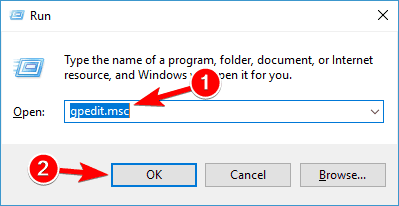
- Quando si apre l’ Editor Criteri di gruppo locali, nel pannello sinistro, naviga su Configurazione computer > Impostazioni di Windows > Impostazioni di sicurezza > Criteri account > Criteri di password. Nel pannello destro, trova la politica Età minima della password e fai doppio clic su di essa.
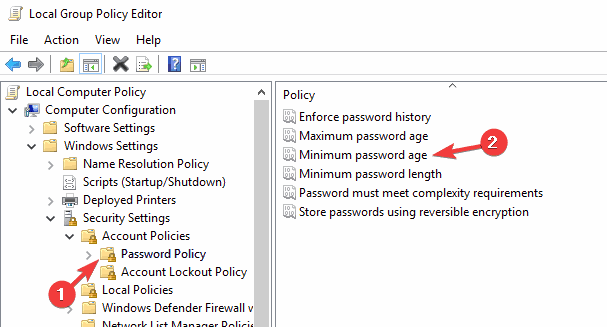
- Imposta La password può essere cambiata immediatamente su 0 giorni. Ora, clicca su Applica e OK per salvare le modifiche.
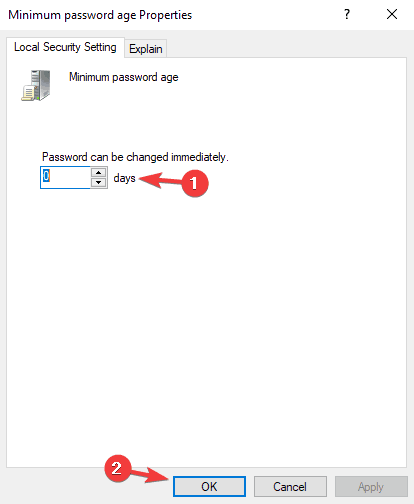
3. Controlla la forza della password
Per impostare una password, deve soddisfare determinati criteri. Avere una password forte è importante poiché previene che utenti malevoli la decifrino. Per quanto riguarda i requisiti della password, questi sono i requisiti necessari:
- Almeno sei caratteri di lunghezza.
- Contenere caratteri maiuscoli.
- Contenere caratteri minuscoli.
- Contenere caratteri numerici.
- Contenere caratteri non alfabetici.
4. Disabilita i requisiti di complessità della password
- Apri Editor Criteri di gruppo.
- Nel pannello sinistro, naviga su Configurazione computer > Impostazioni di Windows > Impostazioni di sicurezza > Criteri account > Criteri di password.
- Nel pannello destro, fai doppio clic sull’opzione La password deve soddisfare i requisiti di complessità.
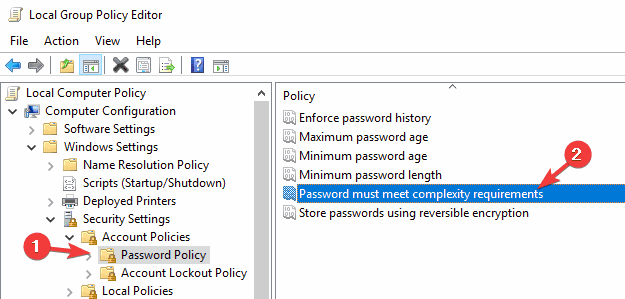
- Imposta questa politica su Disabilitato e clicca su Applica e OK per salvare le modifiche.
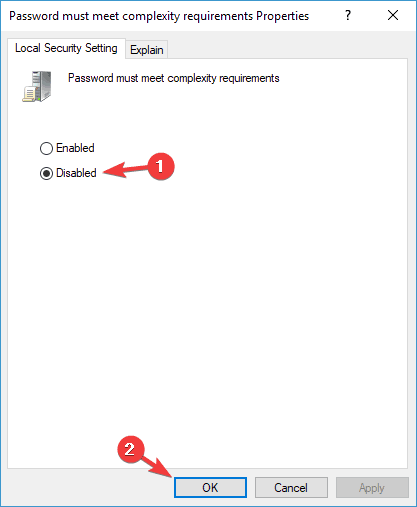
Come già accennato, a volte il messaggio Impossibile aggiornare la password può apparire se la password non soddisfa gli standard di sicurezza. Le impostazioni del Criterio di gruppo applicano questa politica; se lo desideri, puoi facilmente disabilitarla.
5. Assicurati che l’opzione Cambia password al prossimo accesso sia abilitata
- Premi il tasto Windows + R e digita lusrmgr.msc. Ora, premi Invio o clicca su OK.
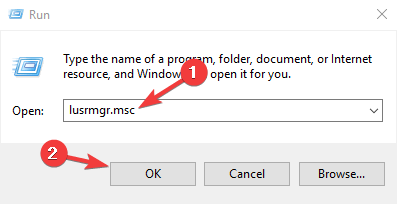
- Dal pannello sinistro, seleziona Utenti. Nel pannello destro, fai doppio clic sull’account di cui desideri cambiare la password.
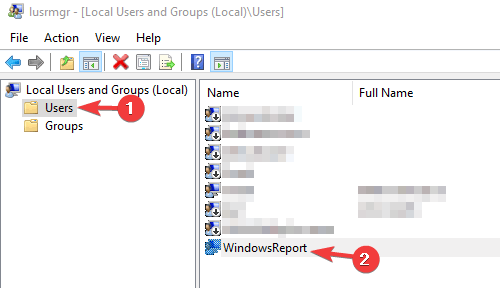
- Deseleziona l’opzione La password non scade mai.
- Ora, seleziona L’utente deve cambiare la password al prossimo accesso.
- Infine, clicca su Applica e OK per salvare le modifiche.
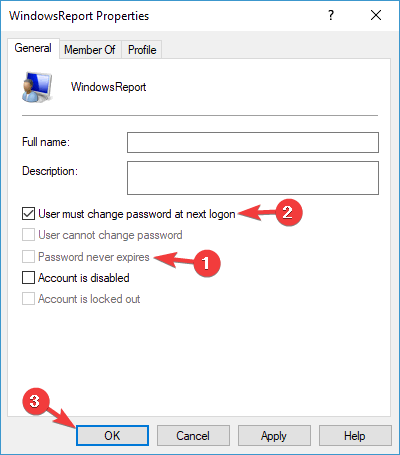
Per essere al sicuro, assicurati di poter accedere alla modalità provvisoria o di avere un altro account amministrativo disponibile che puoi utilizzare per disabilitare questa funzione se qualcosa va storto.
6. Prova a cambiare la password dal Prompt dei comandi
- Premi il tasto Windows + X e seleziona Prompt dei comandi (Amministratore) dall’elenco. Se Prompt dei comandi non è disponibile, puoi anche usare PowerShell (Amministratore).
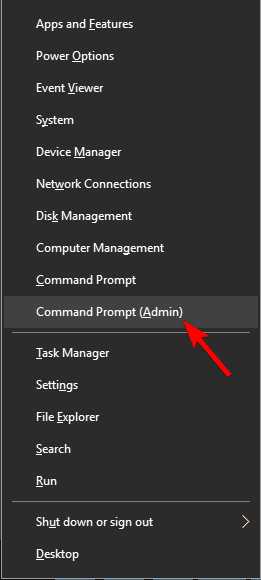
-
Digita il comando qui sotto (sostituisci User_name con il nome utente appropriato) e premi Invio per eseguirlo:
net user User_name * - Ora ti verrà chiesto di inserire la nuova password due volte.

7. Installa gli ultimi aggiornamenti
- Premi il tasto Windows + I per aprire l’app Impostazioni e seleziona Aggiornamento e sicurezza.
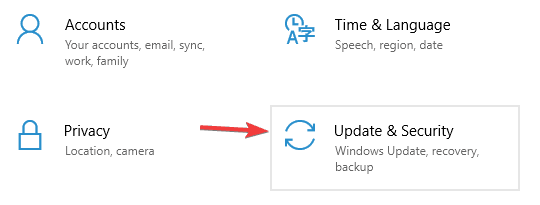
- Clicca sul pulsante Controlla aggiornamenti. Windows ora verificherà la disponibilità di aggiornamenti e li scaricherà in background.
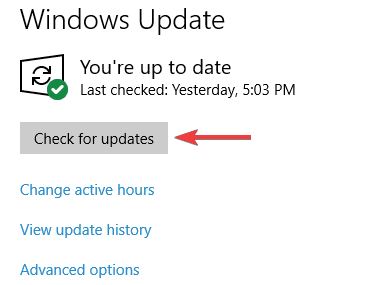
Il messaggio Impossibile aggiornare la password può essere fastidioso, ma di solito è causato dalla tua politica di sicurezza. Per risolvere il problema, assicurati che la tua password soddisfi i criteri di sicurezza oppure disabilita alcune politiche di sicurezza.
In tal modo, se il tuo computer non ti consente di digitare la password, controlla la nostra guida dettagliata per ripristinare il normale funzionamento del tuo PC.
Sentiti libero di farci sapere qual è stata la soluzione che ti ha aiutato a risolvere questo problema nei commenti qui sotto.













